win11拒绝你访问该文件夹 win11拒绝访问文件夹解决方法
更新时间:2024-05-07 11:07:42作者:jiang
最近有用户反映在使用Windows 11操作系统时遇到了一个令人困扰的问题——无法访问特定文件夹,屏幕上显示win11拒绝访问该文件夹的提示,这种情况可能会给用户带来很大的困扰,但不用担心,我们可以通过一些简单的方法来解决这个问题。接下来我们将介绍一些win11拒绝访问文件夹的解决方法,帮助用户顺利访问他们需要的文件夹。
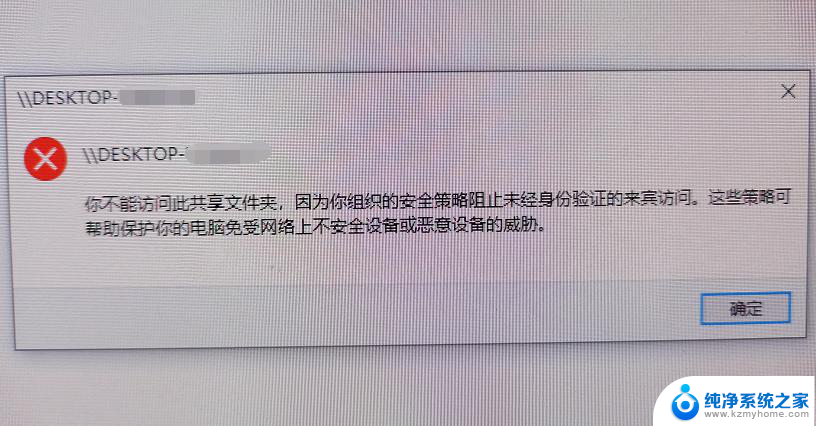 win11拒绝访问该文件夹的解决办法
win11拒绝访问该文件夹的解决办法
1、首先右键被拒绝的文件夹,打开“属性”
2、接着进入“安全”,观察下面有没有正在使用的用户。
3、如果有的话,就选中用户,点击“编辑”
4、然后勾选所有权限为“允许”即可。
5、如果没有用户,我们就点击“添加”
6、再点击左下角“高级”
7、随后点击右边的“立即查找”选项。
8、最后将我们的用户“确定”添加进来再添加权限即可。
以上是win11拒绝您访问该文件夹的全部内容,如果您不熟悉操作方法,请根据小编提供的方法进行操作,希望能对大家有所帮助。
win11拒绝你访问该文件夹 win11拒绝访问文件夹解决方法相关教程
- 文件访问被拒绝怎么办win11 windows11文件访问被拒绝怎么解决
- win11系统文件拒访问 Windows11文件访问权限设置被拒绝怎么办
- win11桌面存储位置拒绝访问 Win11显示无法访问文件怎么办
- win11smb拒绝访问 Win11 24H2共享文档NAS无法进入解决方法
- win11文件夹的访问权限 win11文件夹访问权限开启方法
- 移动硬盘因权限无法访问 win11 Win11移动硬盘出现拒绝访问解决方案
- win10可以访问共享文件win11无法访问 Win11无法访问共享文件夹的解决方法
- win11设置文件夹访问权限 如何在win11中打开受限制的文件夹
- win11突然没有文件夹权限了 Win11显示无法访问文档怎么办
- win11怎样访问共享文件夹 Windows11如何在局域网中打开共享文件夹
- windows11截屏都哪去了 win11截图保存位置
- win11开始放左边 win11任务栏开始键左边设置教程
- windows11系统硬盘 windows11系统新装硬盘格式化步骤
- 电脑怎么打开管理员权限win11 Windows11如何打开管理员权限
- win11电脑edge浏览器都打不开 win11edge浏览器打不开错误解决方法
- win11怎么设置账户头像 Win11账户头像怎么调整
win11系统教程推荐
- 1 windows11截屏都哪去了 win11截图保存位置
- 2 win11开始放左边 win11任务栏开始键左边设置教程
- 3 windows11系统硬盘 windows11系统新装硬盘格式化步骤
- 4 win11电脑edge浏览器都打不开 win11edge浏览器打不开错误解决方法
- 5 win11怎么设置账户头像 Win11账户头像怎么调整
- 6 win11总是弹出广告 Windows11 广告弹窗关闭教程
- 7 win11下面图标怎么不合并 win11任务栏图标不合并显示设置步骤
- 8 windows11开始怎么移到左边 Win11如何调整开始菜单位置
- 9 win11桌面一直在闪 Windows11桌面一直闪动怎么解决
- 10 win11快捷开摄像头 如何在电脑上打开摄像头